Samengevat
'Kan ik een Blu-ray-film op pc afspelen?' - van Quora
Je hebt misschien dezelfde vraag als deze man. Het antwoord is ja. U kunt uw Blu-ray-films eenvoudig op uw pc afspelen met één Blu-ray-spelersoftware.
Samengevat
'Kan ik een Blu-ray-film op pc afspelen?' - van Quora
Je hebt misschien dezelfde vraag als deze man. Het antwoord is ja. U kunt uw Blu-ray-films eenvoudig op uw pc afspelen met één Blu-ray-spelersoftware.
Met Blu-ray-schijven kunt u films en tv-programma's bekijken in volledige 1080p high-definition resolutie met ongeëvenaarde visuele kwaliteit en ongecomprimeerd surround-geluid. Voor een scherp beeld en een ongelooflijk echte audio-ervaring heb je de juiste spelersoftware nodig die alle Blu-ray-schijven en een Blu-ray-drive kan afspelen.
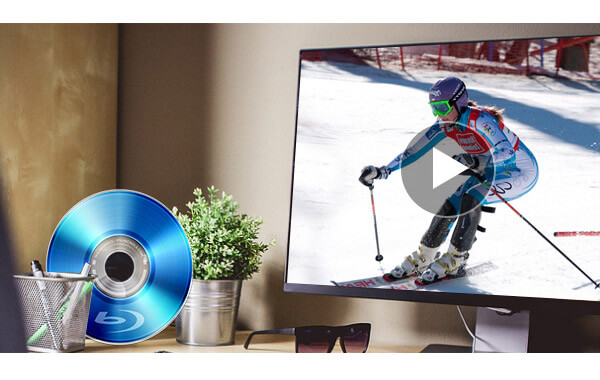
Aiseesoft Blu-ray-speler is zo'n Blu-ray-speler waarmee je eenvoudig de nieuwste Blu-ray-schijven kunt afspelen met een fantastisch audiovisueel effect. Scènes komen tot leven terwijl details naar je toe springen, bewegingen vloeiender worden en beelden kristalhelder worden.
Vervolgens laten we u stap voor stap zien hoe u Blu-ray Disc op de computer kunt afspelen met de spelersoftware.
Stap 1 Start de software op
Voer deze speler uit door na het downloaden en installeren op het pictogram te dubbelklikken. Samen met de volgende laadinterface komt er een geheel nieuwe Blu-ray disc-speelervaring.
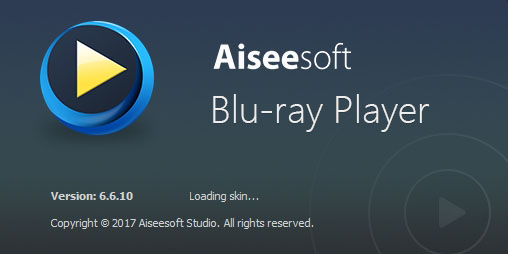
Na het laden verschijnt de hoofdinterface. De zwarte gebruikersinterface met verschillende knoppen waarvan de functie duidelijk kan worden weergegeven door hun namen, verklaart de klassieker en eenvoud.
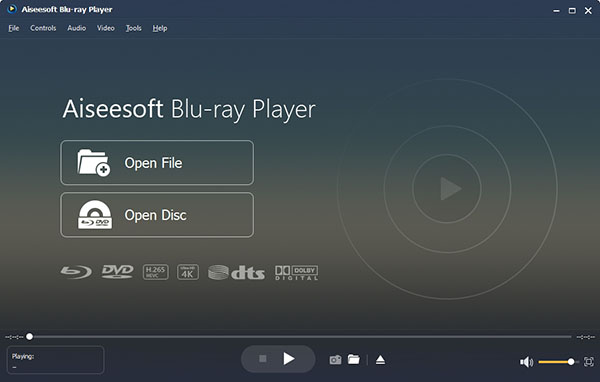
Stap 2 Speel een BD-schijf af
Twee grote opties in de hoofdinterface geven aan waarvoor de software voornamelijk wordt gebruikt. Omdat we Blu-ray-schijven gaan spelen, moeten we hier klikken op Open schijf en de Blu-ray-schijf kiezen die al in het Blu-ray-station is geplaatst. Dan zal deze Blu-ray Player-software snel Blu-ray-schijven laden en starten.
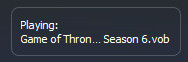
Tip: Het biedt u ook een alternatieve manier om een schijf te openen, namelijk de optie Bestand in het hoofdmenu. U kunt Open schijf kiezen uit de vervolgkeuzelijst. Het kleine venster linksonder toont de naam van de Blu-ray-schijf die wordt afgespeeld. Als je deze speler gebruikt video's afspelen in andere formaten kunt u het formaat ook in dit kleine venster lezen.
Om beter entertainment te krijgen, moet u enkele manieren van instellen beheersen tijdens het afspelen van Blu-ray-schijven.
1. U kunt gewoon op de opties klikken in de bovenste menubalk waar Bestand, Controle, Audio, Video, Tools en Help worden verspreid. Audiotrack / Chanel / apparaat, videotrack en grootte van de speler zijn allemaal beschikbaar om uit te kiezen.
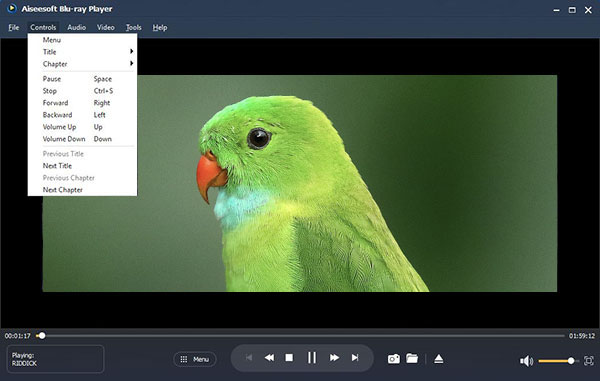
2. Klik met de rechtermuisknop op het speelgebied en er verschijnt een configuratiescherm. Je kunt de film afspelen of stoppen, titel en hoofdstuk kiezen en de grootte van de speler bepalen.
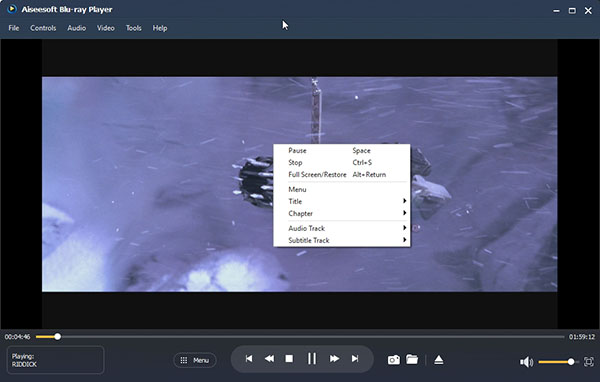
3. Wanneer uw Blu-ray-schijf in de modus Volledig scherm wordt afgespeeld, kunt u met de rechtermuisknop op het afspeelgebied klikken en vervolgens Herstellen kiezen om terug te gaan naar de normale of de muisaanwijzer onder aan het scherm te bewegen om te verschijnen de bedieningsbalk. Bovendien wordt een veel eenvoudigere manier geboden, namelijk door op de Esc-knop op uw toetsenbord te drukken.
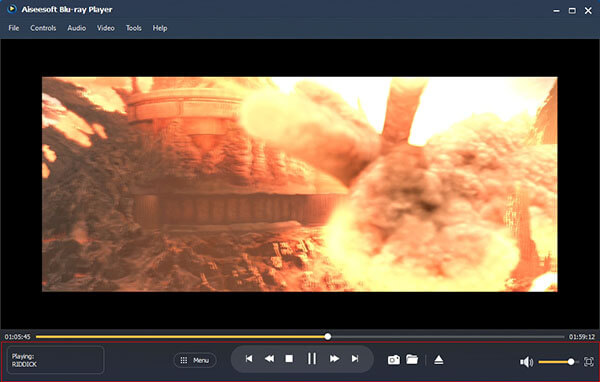
Het maken van een momentopname van uw favoriete scène tijdens het afspelen van Blu-ray-schijven met deze software is net zo eenvoudig als het zien van het camerapictogram op de interface. Klik op het bestandspictogram in de buurt, u kunt direct het bestand openen waar de afbeeldingen zijn opgeslagen. Als u het opslagpad wilt wijzigen, kunt u op Voorkeuren van het gereedschapspictogram klikken om wat voorinstellingen uit te voeren.

Hier introduceren we voornamelijk de manier om Aiseesoft Blu-ray Player te gebruiken om stap voor stap Blu-ray-films op uw pc af te spelen. Natuurlijk kunt u ook een andere mediaspeler gebruiken om Blu-ray-schijven af te spelen, zoals VLC. Hier kun je leren hoe VLC te gebruiken om Blu-ray-films op Windows af te spelen. Meer ideeën opdoen? Laat hieronder uw opmerkingen achter.